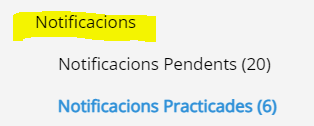Per a aquells usuaris de l’ERES 2.0 que disposin del servei e-NOTUM existeix la possibilitat d’enviar notificacions des del registre de sortida, mitjançant la integració dels dos serveis. Aquesta funcionalitat permet crear una sortida a partir d’una entrada de registre i des d’aquesta, enviar una notificació o comunicació a l’interessats del registre. Útil per exemple per enviar resposta als ciutadans que ens fan una entrada de registre telemàtic.
Per fer-la servir, ens heu de comunicar, prèviament al Consorci AOC, la necessitat d’ús d’aquesta funcionalitat per tal que es portin a terme les configuracions corresponents en quant a la consulta d’estat de les notificacions i la recuperació d’evidències de les mateixes.
Un cop us confirmem que es pot iniciar l’ús de la funcionalitat des del vostre ens, el funcionament serà el següent:
L’usuari de registre d’entrada, des de la safata “pendent de tractar meves” del registre d’entrada podrà visualitzar l’entrada i annexar un document nou al registre, abans de crear el registre de sortida, que s’agafarà posteriorment, com a acte administratiu de la notificació. Un cop fet caldrà crear el registre de sortida per a notificar/comunicar a través de l’e-NOTUM des del botó de sota:
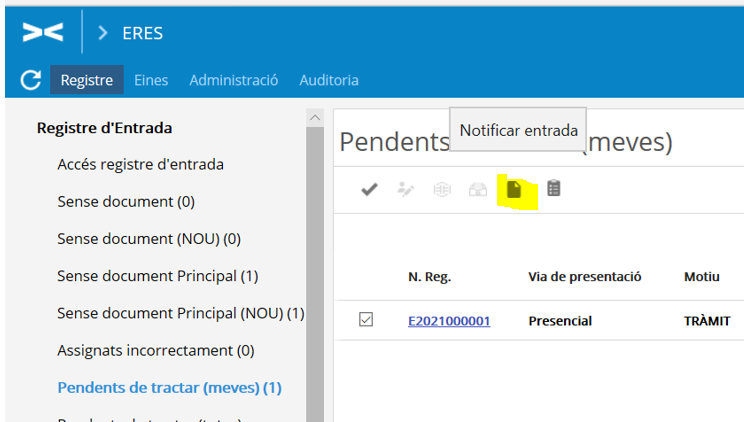
L’usuari de consulta del registre de sortida, podrà gestionar l’enviament de la notificació des de la safata “Pendent de tractar meves” del registre de sortida de l’ERES 2.0. Fer clic a l’enllaç “Notificar”.
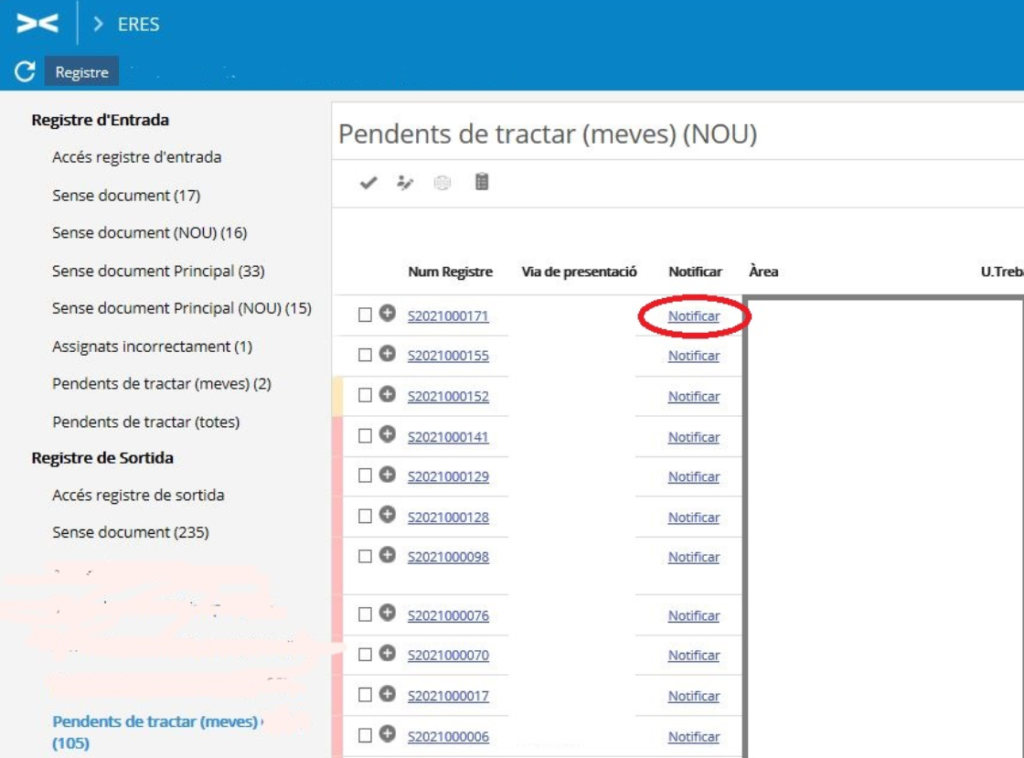
A través de la pantalla que es carrega en aquest moment, accedir a l’enllaç “Seguiment de notificacions”

Seleccionar el document a notificar i escollir entre les opcions d’enviar comunicació o notificació a través de l’e-NOTUM. Addcionalment es poden afegir altres annexos a la notificació, d’entre els documents que incorpori el registre de sortida fent ús del botó amb la icona del clip de la pantalla de sota.

A la següent pantalla cal revisar els contactes de l’interessat del registre i el tipus d’accés definit per la notificació electrònica. Un cop fet, acceptar l’enviament:
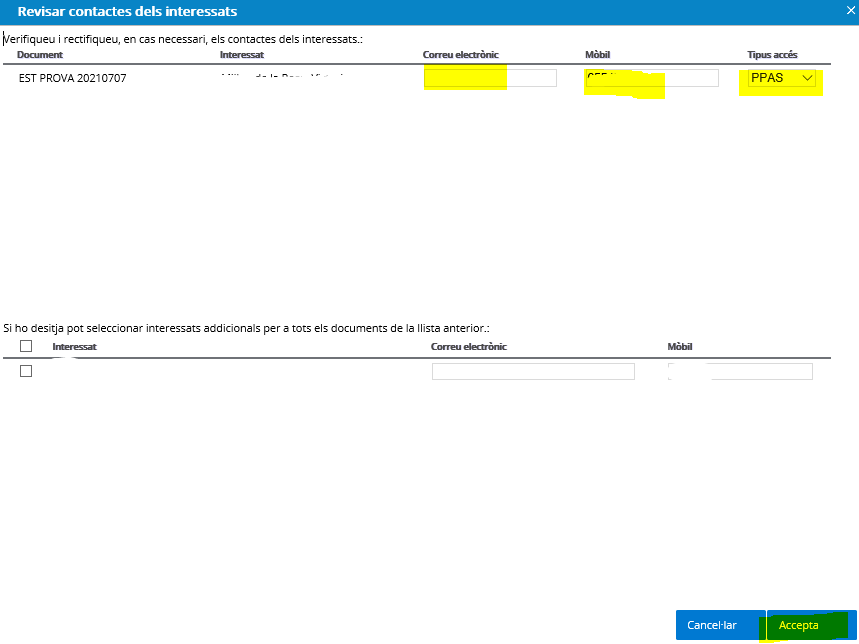
Podreu fer el seguiment de la notificació realitzada a través de les safates “Notificacions pendents” i “Notificacions practicades” accedint a la consulta de l’estat de la notificació i fent la descàrrega de les evidències, quan la notificació ja ha estat practicada. Aquest document (evidència) s’hereta i queda annex automàticament al registre de sortida creat.
També podeu tornar al seguiment de notificacions des del que s’ha gestionat l’enviament, tornant a clicar l’enllaç “Notifica” de la safata de registres de sortida pendents de tractar: